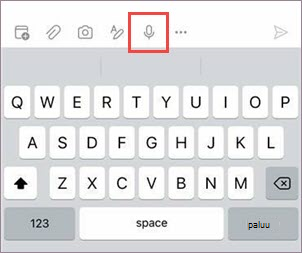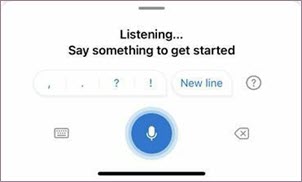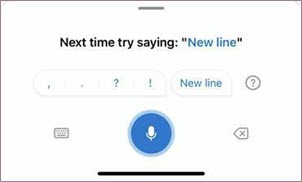Sanelun avulla voit käyttää puhe tekstiksi -toimintoa sisällön tuottamiseen Officessa mikrofonin ja luotettavan Internet-yhteyden kautta. Se on nopea ja helppo tapa laatia sähköpostiviestejä, lähettää vastauksia ja tallentaa haluamasi sävy.
Huomautus: Outlook Mobilen sanelu otetaan parhaillaan käyttöön iPhone- ja iPad-laitteille EN-US-asiakkaille.
Sanelun käyttäminen
-
Ota sanelu käyttöön napauttamalla mikrofonikuvaketta uudessa sähköpostiviestissä tai vastauksessa. Sinun on ehkä annettava lupa käyttää mikrofonia, kun käytät sanelua ensimmäisen kerran.
-
Odota, että painike käynnistyy, ennen kuin puhut. animaatio sykkii, kun se havaitsee äänesi.
-
Napauta sähköpostiviestin aiheriviä tai tekstiosaa ja puhu.
-
Lisää välimerkit sanomalla "piste", "kysymysmerkki" tai "pilkku" pysähtymättä. Katso lisää äänikomentoja alla olevasta Välimerkit-osiosta. Lisäämme niihin ajan mittaan.
-
Sanomalla "uusi rivi" voit lisätä rivinvaihdon tai "uuden kappaleen" aloittaaksesi uuden kappaleen.
-
Jos haluat keskeyttää sanelun milloin tahansa, napauta mikrofonikuvaketta. jatka napauttamalla sitä uudelleen.
-
Voit tehdä korjauksia käyttämällä tekstiin sitoutumiseen käytettävää poistonäppäintä tai palata käyttämään koko näppäimistöä napauttamalla näppäimistökuvaketta.
-
Kun viesti on valmis, varmista, että olet lisännyt kaikki vastaanottajat, ja napauta sitten Lähetä-painiketta .
Välimerkki
|
Lauseet |
Esitystapa |
|
|
|
|
|
|
|
|
|
|
|
|
|
|
|
|
|
|
|
|
|
|
|
|
|
|
|
|
|
|
|
|
Symbolit
|
Lauseet |
Esitystapa |
|
|
|
|
|
|
|
|
|
|
|
|
|
|
|
|
|
|
|
|
|
|
|
|
|
|
|
|
|
|
|
|
Saneluasetukset
Valitse Outlook-mobiilisovelluksessa Asetukset > Sähköposti > sanelu.
Saneluasetuksissa voit ottaa käyttöön tai poistaa käytöstä seuraavat toiminnot:
-
Automaattinen välimerkki: Jos se on käytössä, sanelu yrittää lisätä pilkkuja ja lopettaa välimerkit automaattisesti.
-
Hävyttömyyssuodatin: Jos se on käytössä, sanelu peittää mahdollisesti herkät lauseet *****-merkeillä.
Tietosuoja
Tämä palvelu ei tallenna äänitietoja eikä puheesta kirjoitettua tekstiä.
Puheesi lähetetään Microsoftille ja sitä käytetään vain tekstituloksen tarjoamiseen.
Lisätietoja kokemuksista, jotka analysoivat sisältöäsi, on artikkelissa Officen yhdistetyt käyttökokemukset.